画像のサイズや重量を削減したい理由はいくつかあります。電子メールで送信したいと考えていますが、その重量が許容制限を超えている可能性があります。画像を圧縮して適切なサイズにする方法を紹介します。

JPEG 形式の画像はますます大きくなる傾向があります。実際、彼らを撮影するカメラやスマートフォンには、ますます高解像度化。したがって、これは画像のサイズと論理的に重さによって感じられます。。それ自体はそれほど悪いことではありません。
特に、フォトアルバム用に印刷したり、フレームに組み込んで壁に掛けたりする場合はそうです。しかし、電子メールで共有したり、特定のオンライン サービス経由で送信したりすると、事態は複雑になります。実際、一部のメッセージング サービスや電子メール サービスでは、画像の重さの制限が定義されています。
こちらもお読みください >Windows で PDF ファイルから画像を抽出する方法
それらを送信するには、賢くなければなりません。画像のサイズを減らすには、サイズ (定義) を減らすか、定義を変更せずに圧縮するかの 2 つのオプションがあります。
画像のサイズを小さくするにはどうすればよいですか?
画像のサイズを縮小する最も簡単な解決策は、一般的な写真編集ソフトウェアを使用することです。ペイントまたは写真(Windows)、Gimp または Photoshop。始める前に、次のヒントを覚えておいてください。元の画像のコピーを縮小します、別の用途に必要な場合に備えてそのままにしておきます。
写真編集ソフトウェアで画像のコピーを開き、メニューで機能を探します画像サイズまたはサイズ変更。新しい寸法を定義します。オプションを必ずチェックしてください。比率を維持するまたはその他の同様の名前。
たとえば、解像度を 4160 x 3120 ピクセルから 1280 x 960 ピクセルにすると、画像の重さが大幅に軽減されます。ここで、Windows 10 に統合されているフォト アプリケーションを使用した具体的な例を見てみましょう。Windows 11。
- 問題の画像を右クリック >次から開く > 写真
- 「写真」を開いたら、画像をクリックして上部に小さなメニューを表示します
- 右端にある 3 つの水平点をクリックし、[サイズ変更] をクリックします。
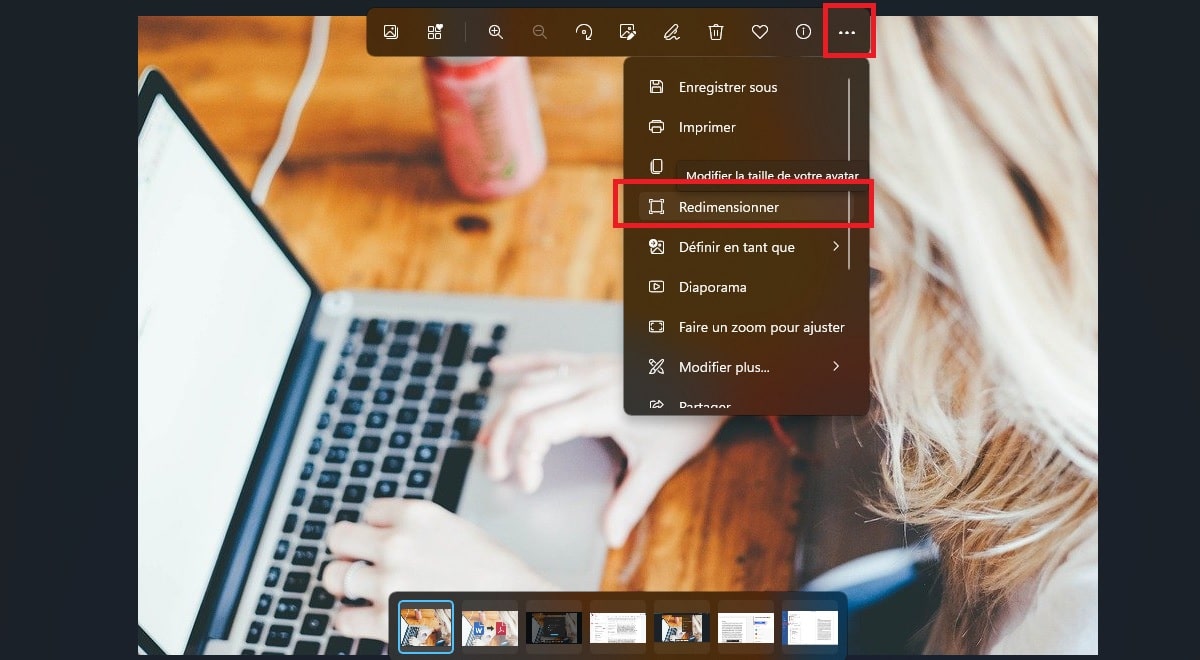
- 次のウィンドウで、選択しますカスタムディメンションを設定する
- オプションボックスを押しながら希望の幅を設定します比率を維持するチェックされました。
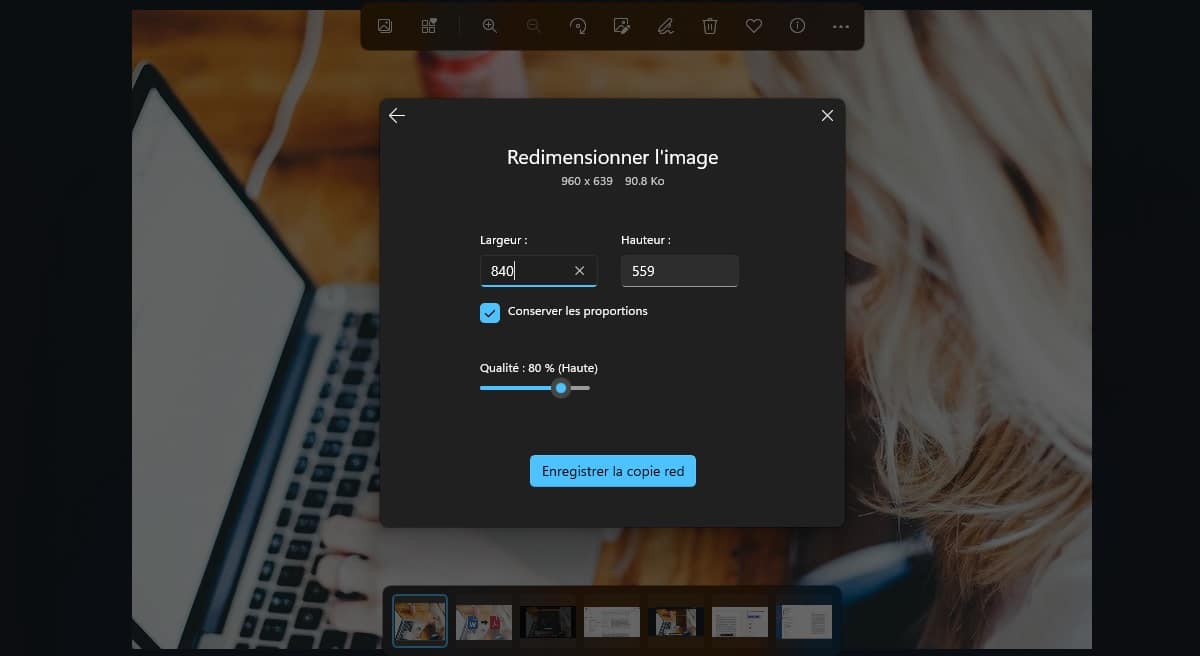
- をクリックしてくださいコピーを保存するをクリックして目的の場所を選択します。
サイズを変えずに画像の重量を減らすにはどうすればよいですか?
場合によっては、画像の元のサイズを維持しながら軽量化したい場合があります。それは完全に可能であり、オンライン ソリューションを使用して実行するつもりです。したがって、この方法はスマートフォンまたはブラウザを使用する PC 上で機能します。。
- サイトに行くhttps://www.imagecompressor.com/fr/
- をクリックしてください画像を選択してください軽量化したい画像を読み込みます
- ページ下部のスライダーをドラッグして画質を調整します。私たちの場合は、70% の品質を選択しました。
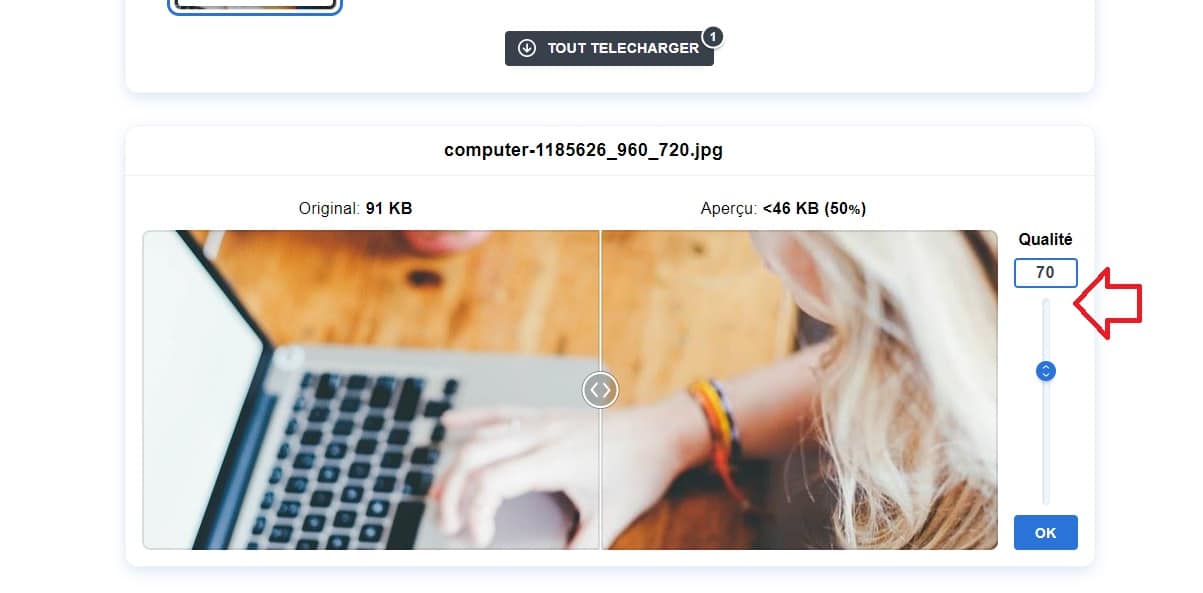
- 70% では、画像は 91 KB から 46 KB になり、これは元の重量の 50% の削減に相当します。
このチュートリアルは終わりです。画像のサイズを調整して画像の重量を効果的に減らす方法がわかりました。さらに言えば、寸法の変更の有無にかかわらず、品質を下げてさらに重量を減らすことも可能です。



